Qu'est-ce que Marty the Robot V2 ?

Marty est un robot humanoïde tout mignon qui peut, entre autres, marcher, tourner, remuer les sourcils, danser et taper dans un ballon. Selon le fabriquant, il est plus stable et robuste que les autres robots marcheurs parce que chacun de ses membres est contrôlé par des moteurs spécifiques (9 au total).
Ce robot a plusieurs capteurs interactifs tels que celui de position du moteur, d'accélération et d'inclinaison ou d'obstacles. Il possède aussi un capteur de couleurs utile pour un codage sans écran. Il détient un haut-parleur intégré et peut donc parler et diffuser des sons.
Marty peut être programmé en différents langages, allant des blocs de type ScratchJr, Scratch, en passant par Python et Javascript et ce, avec ou sans écran. Il est possible d'ajouter des capteurs supplémentaires (température, bruit, lumière) et d'autres accessoires, comme une caméra, des LED disco, des mains de préhension, etc.
Sur le site internet du développeur, on trouve différentes leçons* destinées à s'approprier Marty et toutes ses fonctionnalités. Malheureusement, ce site n'est qu'en anglais.
Certains accessoires de Marty peuvent être réalisés via une imprimante 3D. Les plans se trouvent ici.
* Sur le site, il existe aussi quelques ressources pour la version 1 de Marty
|
Image
 |
Avant votre achat, vérifiez si ce produit détient un prix spécial négocié par le centre d'acquisitions gouvernemental (CAG) dans le cadre du plan d'action numérique. |
| Contenu de la boîte : | |
Nous vous recommandons cette série de vidéos en anglais pour découvrir Marty et ses fonctions. |
| Prérequis : | Autonomie : |
|
1- Installez la pile dans la tête de Marty. 2- Chargez la base du robot avec le câble USB fourni, soit via un bloc-chargeur ou directement dans un ordinateur. |
Une fois chargé, Marty peut fonctionner durant 2 à 3 heures. |
| Application : | ||||
|
Installez l'application sur une tablette et activez le Bluetooth de votre appareil.
|
Ou rendez-vous à cette adresse sur un ordinateur et connectez-vous par Bluetooth à l'application de bureau. Image
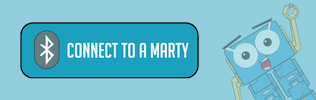 Note : Utilisez Google Chrome (Firefox ne supporte pas cette application pour ordinateur). |
|||
| Boutons derrière Marty : | ||
|
Image
|
||
| Connexion Bluetooth : | Connexion Wifi : |
|
La lumière bleue fixe confirme que l'appareil est connecté au Bluetooth. Image
|
La lumière blanche fixe confirme que l'appareil est connecté au Wifi. Image
|
| Signification de chaque message LED : | ||||||||||||||||
|
||||||||||||||||
| Programmation sans écran : | ||
|
Image

* Appuyez à nouveau pour désactiver le mode « débranché ». |
Signification de chaque carton de couleur : Image
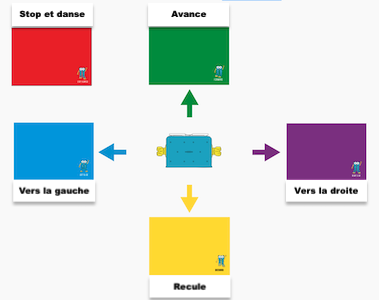 |
|
| Connexion de la tablette avec un robot (après vous être assuré que Marty est allumé et le Bluetooth activé) : | |
|
1- Appuyez sur « Connect to a Marty ». 2- Cliquez sur le petit triangle à côté du nom du robot (MST). 3- Confirmez que les lumières sont les mêmes.
Note : Vous pouvez recommencer ou annuler la connexion avec les boutons en bas de l'écran. |
Image
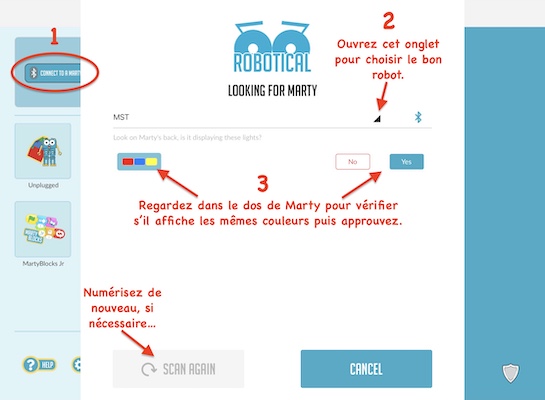 |
| Contrôle par télécommande (avec ce mode, vous pouvez contrôler Marty de deux différentes façons) : | |
|
Image
 Directement, comme une manette de jeu : |
Image
|
|
Image
 En laissant des « traces » de votre parcours/programmation sous forme de « séquences » : * Attention! Le sens de la lecture n'est pas respecté dans ces séquences! |
Image
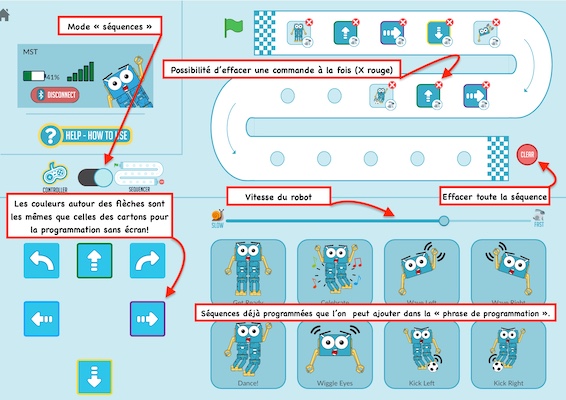 |
| Programmation ScratchJr | |
|
Image
 En utilisant ce mode, vous arrivez sur une application qui ressemble en plusieurs points à ScratchJR contenant :
Voici une vidéo de démonstration (en anglais). |
Image
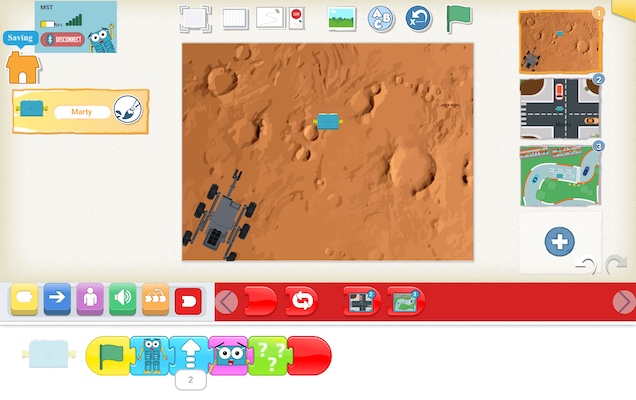 |
| Avantages | Inconvénients |
|
|
|
Recommandations : D'après nous, Marty coûte beaucoup trop cher pour ce qu'il peut apporter à votre enseignement en classe maternelle et il semble vraiment fragile. Par contre, s'il y en a déjà un dans l'école, nous vous invitons à l'essayer. Le fait qu'il puisse détecter des couleurs et, surtout, qu'il puisse réaliser un programme que les enfants auraient imaginé sur ScratchJr est fort intéressant. |
|
| Vidéos promotionnelles |
|
Guide de départ rapide |


